Mnogi uporabniki so se morali dolgo časa obrniti na Google Drawings, da bi ustvarili vodni žig za svoje datoteke. Z veseljem boste izvedeli, da lahko dodate sliko kot vodni žig, ne da bi vam bilo treba uporabljati druge aplikacije.
Postopek je lažji, kot si mislite, prav tako pa lahko spremenite svoj vodni žig slike. Še vedno lahko uporabljate Google Drawing za ustvarite svoj vodni žig. Ker pa so Google Dokumenti končno dodali to funkcijo, to ni obveznost.
Kako dodati slikovni vodni žig v katero koli datoteko Google Dokumentov
Za dodajte vodni žig slike v datoteko Google Dokumentov, se prepričajte, da imate odprt pravi dokument. Ko je to storjeno, kliknite zavihek Vstavi na vrhu in izberite možnost vodnega žiga.
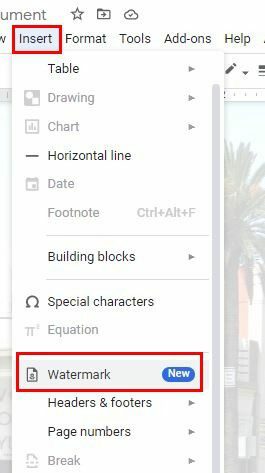
Na desni kliknite na mesto, kjer piše Vstavi sliko. Sliko za svoj novi vodni žig lahko vstavite iz virov, kot so Google Drive, Photos, Google Image Search, By URL, Camera in upload.
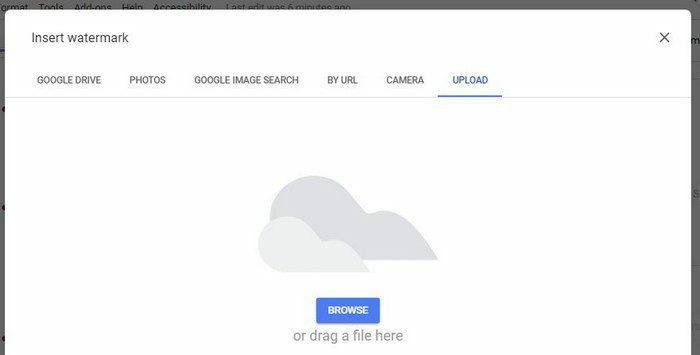
Vodni žig slike lahko dodate obstoječemu ali novemu dokumentu. Na strani so tudi možnosti za prilagajanje obsega slike in bledenje slike. Z dodajanjem učinka bledenja lahko preprosto vidite besedilo v dokumentu, če pa odstranite možnost, bo morda težko brati besedilo.

Ne pozabite, da je to mogoče storiti samo v namizni različici in ne v aplikaciji za Android. Slika, ki jo postavite, ima lahko logotip vašega podjetja ali vaš osebni logotip, tako da bodo drugi dvakrat premislili, preden bodo ukradli datoteko.
Če boste datoteki dodali vodni žig, se prepričajte, da najprej dodate besedilo in nato vodni žig.
Zaključek
Zdaj, ko imajo Google Dokumenti vgrajeno možnost dodajanja vodnega žiga slike, vam ni treba izgubljati časa drugje, da ga ustvarite. Korakom je enostavno slediti, zato boste lahko dodali svoj vodni žig tudi, če ste novi v Google Dokumentih. Kako pogosto mislite, da boste uporabljali to funkcijo? Sporočite mi v spodnjih komentarjih in ne pozabite deliti članka z drugimi na družbenih omrežjih.